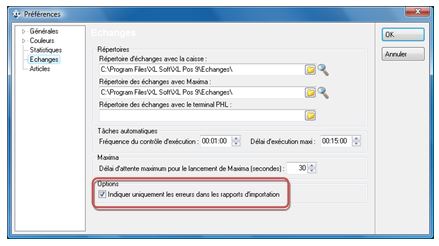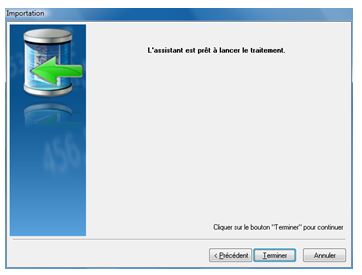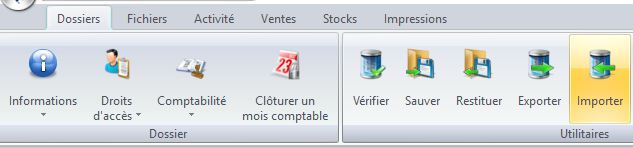2.10 - Importer
Le logiciel Administrateur permet en standard d’importer des données via le menu "Dossiers", "Importer".
Voici les données pouvant être importées en standard:
- Articles
- Clients
- Fournisseurs
- Pièces (achats, ventes ou stocks) (en maître/détail)
- Promotions (en maître/détail)
- Règlements
- Stocks (situation de stock et stock mini/maxi)
- Tarifs privés
- Tarifs dépôts
- Grilles de tarifs (en maître/détail)
- Code-barres multiples (en maître/détail)
Sur le premier écran de l’assistant d’import, on choisit un modèle d’import existant, un nouveau modèle par rapport à un modèle existant ou un nouveau modèle.
Dans l’exemple ci-dessous, nous allons importer un fichier article en créant un modèle d’import.
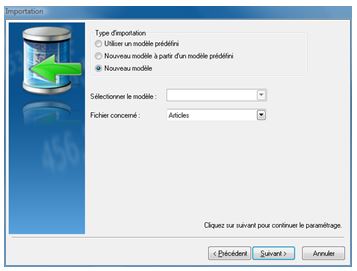
Dans cet exemple, nous importons un seul fichier sans enregistrement détail. On peut importer dans certains cas un fichier comprenant des enregistrements maîtres et détails. Par exemple, on souhaite intégrer des conditions d’achats multiples par article. On retrouvera donc sur l’enregistrement maître les données relatives à l’article et sur les lignes détails les données relatives aux conditions d’achats.
Exemple de fichier texte en maître / détail :
AR ;F001 -001;VASE BLEU ;F001 ;19,90
AC ;FOU1 ;6,90
AC ;FOU2 ;7,90
AR ;F001 -002;VASE ROUGE ;F001 ;19,90
AC ;FOU1 ;6,90
AC ;FOU2 ;7,90
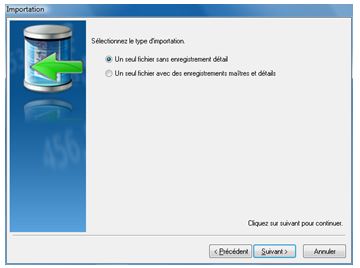
On indique ensuite le chemin du fichier ainsi que le fichier à importer. Par défaut, il est conseillé d’importer un fichier ayant comme séparateur de champ le point-virgule (extension csv sous Excel)
Il est à noter que dans le cadre d’un import fait par une tâche automatique, on peut indiquer un masque d’import (pour importer plusieurs fichiers simultanément) en indiquant une étoile (ex : article*.txt)

On indique ensuite le type de fichier (par défaut délimité avec séparateur de champ point-virgule).
L’option « Enuméré en chaine » permet d’importer des champs par rapport au libellé du champ et non par rapport à son identifiant interne. (ex : pour importer un taux de tva, si l’option « énuméré en chaine » est cochée on mettra dans le fichier source « Taux normal » et non pas « 1 » qui est le code tva).
Une option permet de créer les enregistrements inexistants et/ou de modifier les articles existants. Le rapprochement sur les modifications se fait sur le code article ou sur le code barre dans le cas d’un import article.

On indique ensuite les champs à importer en double cliquant sur les champs en question dans les champs disponibles.
L’import peut créer simultanément les familles, classifications (sous-famille, catégorie,…) et fournisseurs inexistants.
La recherche d’articles stricte permet, dans le cas d’import en modification, de ne rechercher une correspondance que sur le code article et non sur les cinq clés (code, code barre 1 2 3 et référence fournisseur)
Dans le cadre d’un import article, les données relatives aux achats sont préfixées par « achat. »

Note : Sur les champs numériques on peut spécifier dans la zone format le paramétrage suivant : [,=2]
Ceci permet d’importer des données n’ayant pas de décimales dans le fichier source à importer. Ce paramétrage vaut également pour les exports.
Ex : Nous avons un fichier de mise à jour de prix à importer sous la forme suivante :
CODE ;PRIX
F001-1 ;15080
Avec le paramétrage [,=2], l’import placera la décimale à deux positions de la fin du prix.
On indique ensuite un nom au modèle d’import qui permettra de le réutiliser lors d’un prochain import. On indique également si le modèle doit servir en exportation de données.

On doit indiquer obligatoirement un nom au fichier de rapport pour les erreurs qui peuvent éventuellement intervenir.
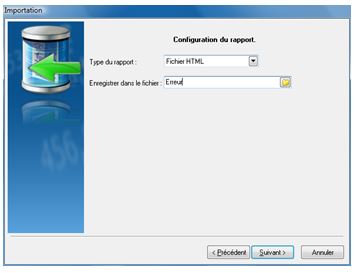
Il est à noter qu’une préférence permet de n’afficher que les erreurs d’importations et non pas la totalité des enregistrements importés.